Hai semua kali ini ane mau ngeshare lagi tentang tutorial melakukan forget network wi-fi di Windows 10. Tujuannya, agar pc/laptop tidak terkoneksi langsung dengan wifi lagi sehingga wifi akan meminta ulang untuk memasukkan password wifinya. Atau ada juga beberapa user windows 10 yang ga mau konek lagi ke wifi itu.
karena passwordnya udah diganti jadi harus di "forget" dulu wifinye.
Langsung dah gini caranya :
1. Klik "Network settings"
2. Klik "Manage Wi-Fi settings"
3. Cari nama wi-finya dan klik "Forget"
4. Nah tadi wi-finya udah diforget. Kalo mau kembali ke normal tinggal klik centang pada "connect automatically" dan masukkan lagi password wifinya.
Gampang beud dah pokoknya. Cara ini juga bisa diterapin pada laptop temen ente yang kerjaannye numpang wi-fi mulu wkwkwk.
[Because Sharing is SEXY]
Hi. I’m Designer of Blog Magic. I’m CEO/Founder of ThemeXpose. I’m Creative Art Director, Web Designer, UI/UX Designer, Interaction Designer, Industrial Designer, Web Developer, Business Enthusiast, StartUp Enthusiast, Speaker, Writer and Photographer. Inspired to make things looks better.
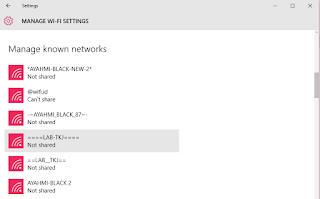

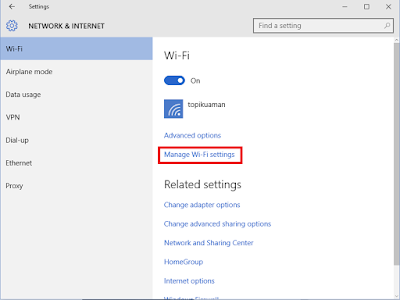

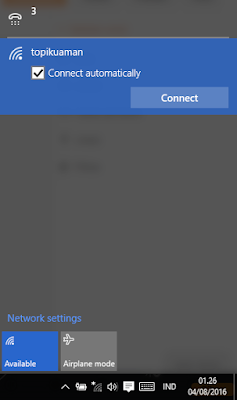
0 comments:
Post a Comment